Edraw Max 9.4(亿图图示)安装教程
1、解压亿图图示9.4安装包;
找到刚刚下载好的亿图图示9.4软件包,刚下载好是压缩包的形式,必须进行解压才能开始安装,右键单击亿图图示9.4,选择解压到当前文件夹,此时会解压出来一个新的亿图图示9.4的文件夹,双击进入此文件夹内;
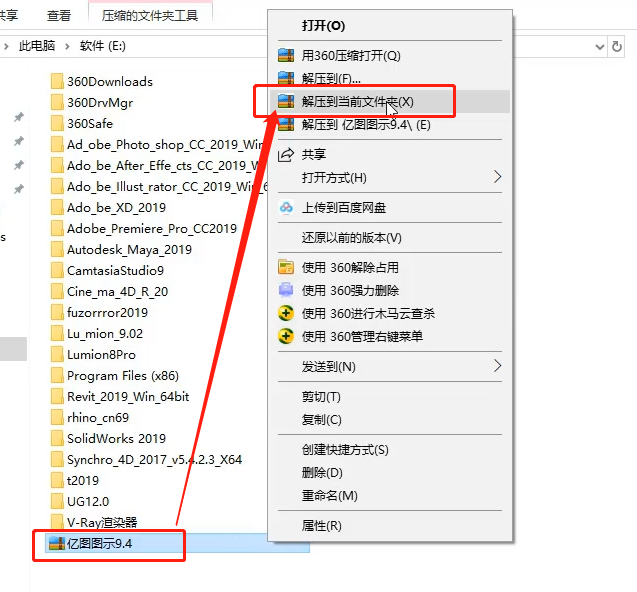
2、双击“Edraw Max9.4安装包”开始安装;
打开后,先点击英文的我同意,再点击下一步,就是next;
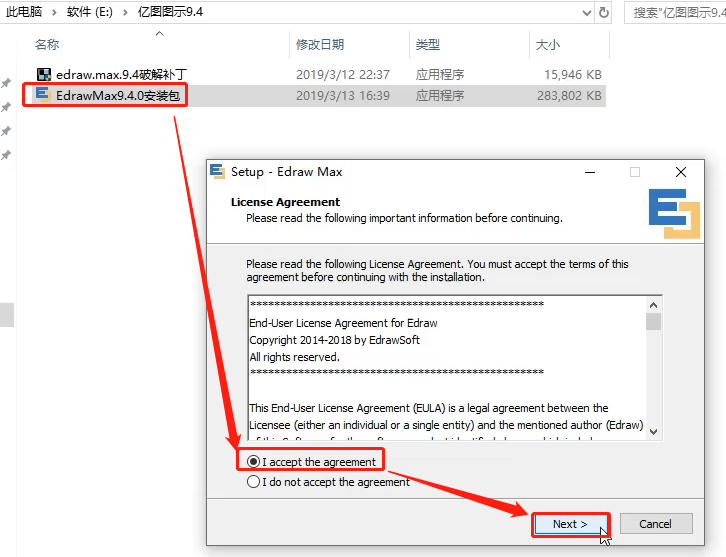
3、配置亿图图示9.4的安装路径;
先点击“Browse”浏览,选择安装路径,依然选择解压亿图图示9.4的文件夹即可,然后点击“Next”;
默认的是安装到C盘系统盘,这样会很卡,所以需要单独手动选择安装路径,以后绘图不会导致电脑卡;
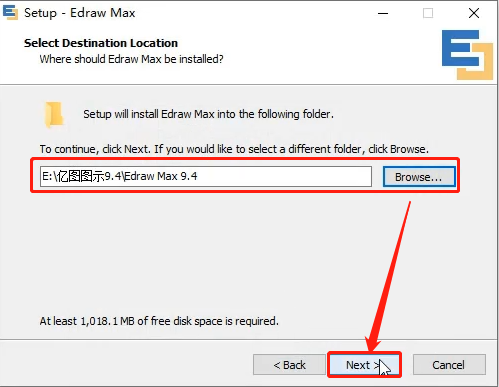
4、默认创建开始菜单、默认其他任务、开始安装;
开始菜单栏一定要默认创建,便于查找和打开软件,其他任务里面无需勾选,直接默认即可,然后点击“Install”安装;
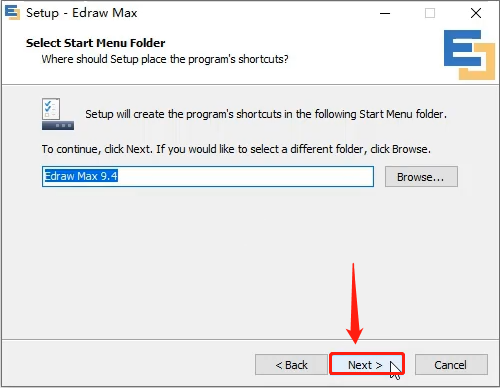
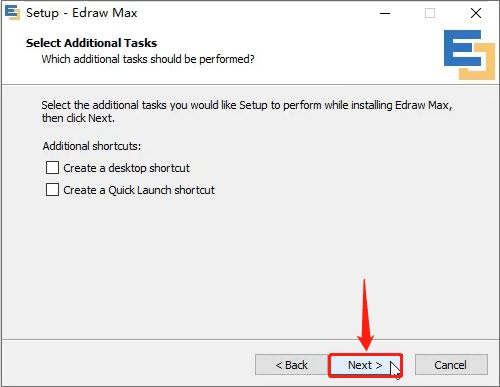
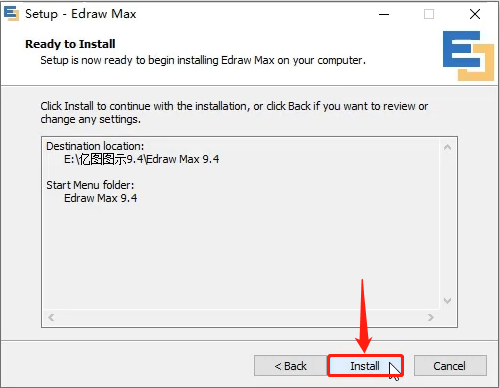
5、等待安装完成后,点击“Finish”完成;
整个程序安装大约需要3分钟时间,稍微等一下即可,安装完成后,可以取消勾选启动Edraw Max9.4,因为现在软件尚未激活,当然也可以直接点击完成,打开软件,再关闭,进行接下来的激活步骤即可;
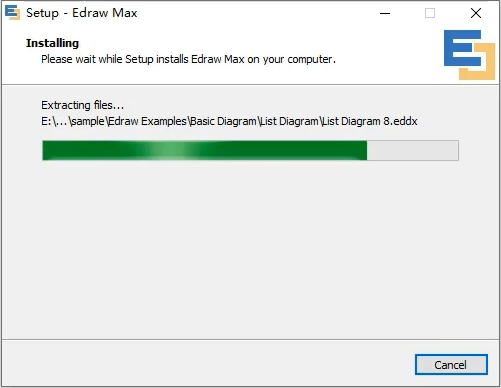
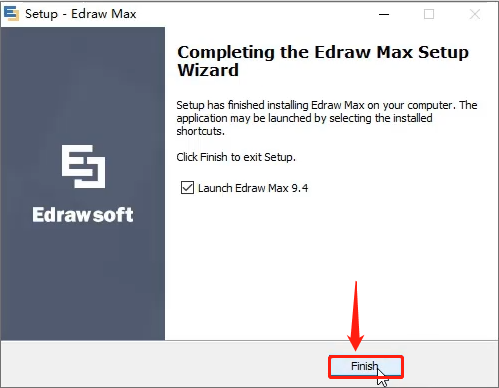
6、双击进入“Edraw Max9.4破解补丁”文件夹;
如果你目前只有软件包,但没有破解补丁的话,可以点击下方链接获取;
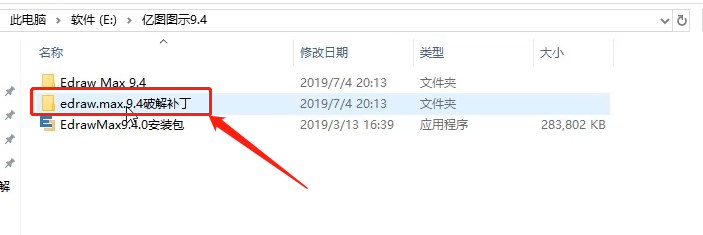
7、右键单击“Edraw Max 和谐文件”选择复制;
这个文件,需要粘贴至亿图图示的安装根目录里面,接下来我教你进入安装根目录的方法;
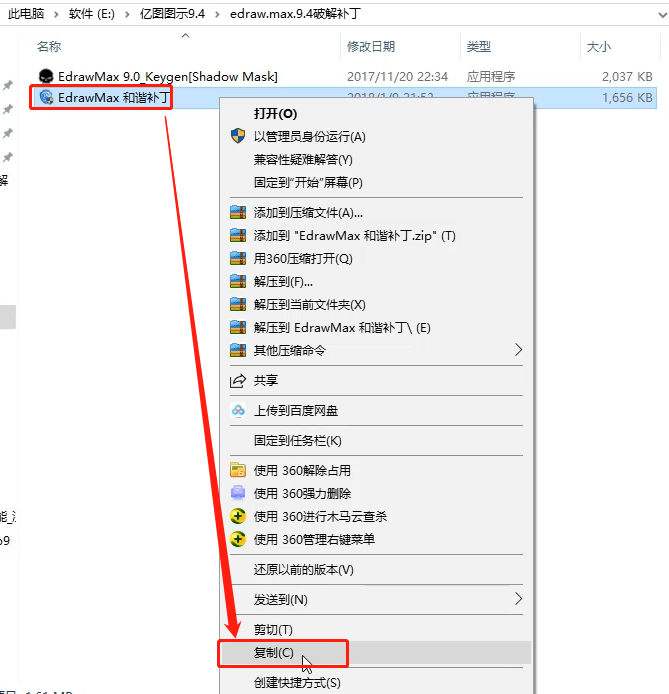
8、桌面单击“Edraw Max9.4”选择属性,在快捷方式类目下方点击“打开文件所在的位置”就会直接打开安装的根目录;
如果你的软件没有“Edraw Max9.4”的软件图标,可以在电脑左下方点击开始,在所有程序里面可以找到软件图标的快捷方式,右键单击,打开文件所在位置,此时打开的是快捷方式所在目录,然后再次目录里面右键单击“Edraw Max9.4”快捷方式,选择属性,再点击打开文件所在位置即可进入根目录;
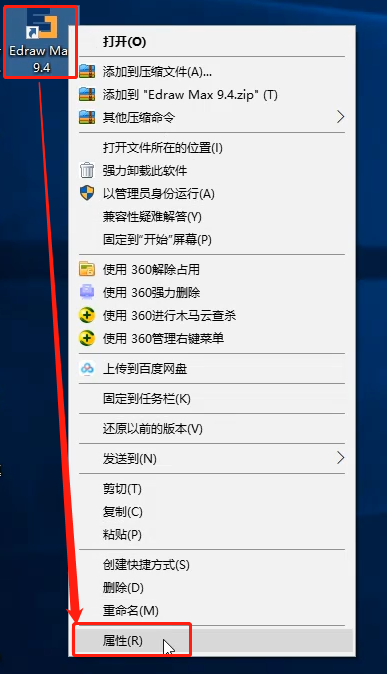
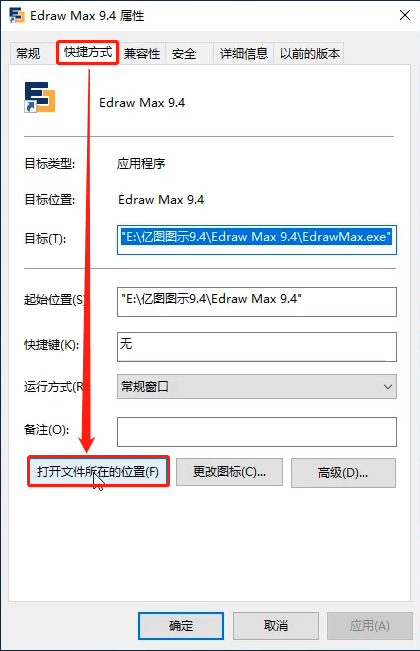
9、粘贴刚刚复制的文件;
进入“Edraw Max9.4”安装根目录,在空白处,鼠标右键单击,选择粘贴,把刚刚复制的文件粘贴进来;
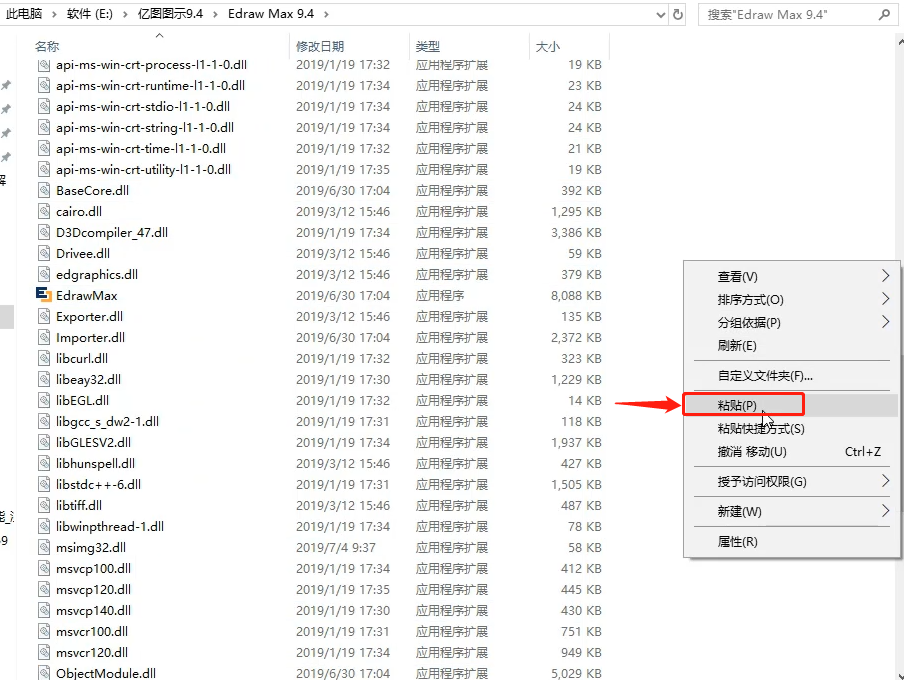
11、右键单击“Edraw Max和谐文件”选择以管理员身份运行;
运行此步骤,必须确保,软件已经关闭了,在运行;
这里必须要以管理员身份运行,否则文件将不起作用,也就无法激活软件;
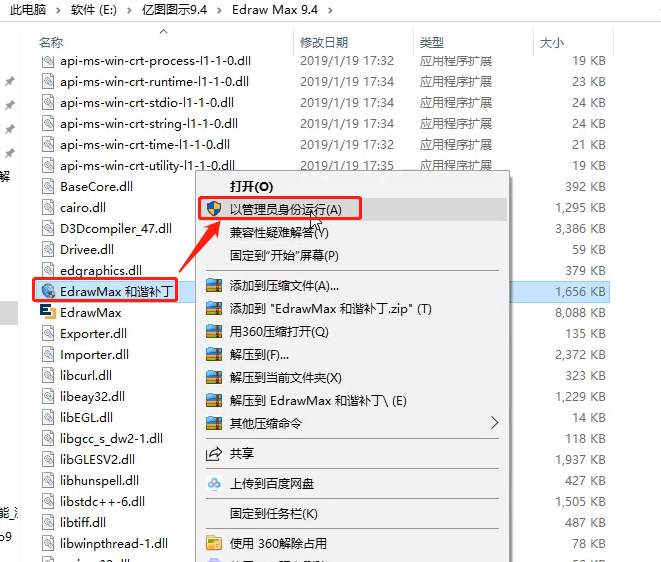
12、先点“执行补丁”看到成功再点“确定”;
此时代表,执行补丁成功,但软件此时尚未激活,还有最后的使用注册机激活的程序;
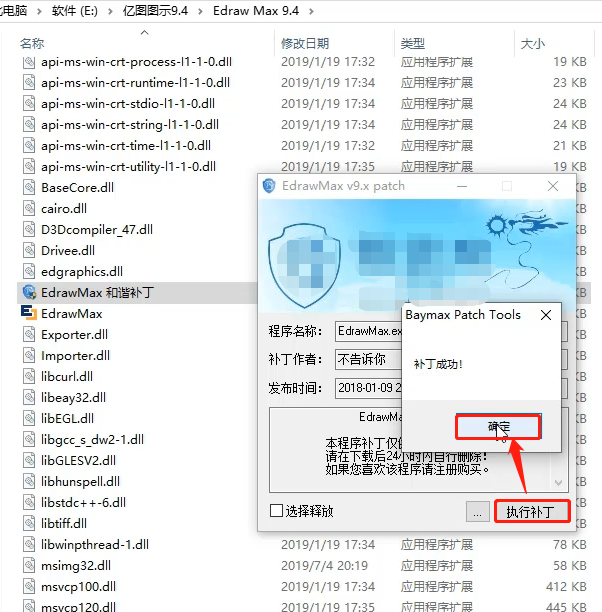
13、双击打开“Edraw Max Keygen”点击“Generate”;
如果你只有“Edraw Max9.4”安装包,但没有注册机的话,可以观看上方视频获取下载地址,注册机与补丁是一体的;
此时你会看到出现激活软件需要的许可证名称和代码,现在我们去打开软件;

14、断开电脑网络连接;
可以直接拔掉电脑的网线,让电脑处于断网的状态;
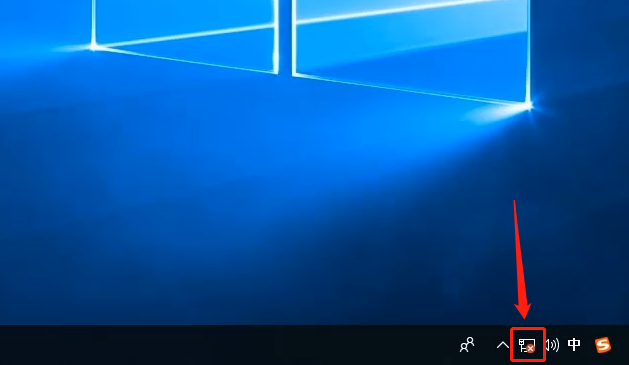
15、打开软件,点击“帮助”“激活”输入“用户名和秘钥”点击“激活”;
打开软件后点击“创建”可以直接进入软件界面,在上方菜单栏点击“帮助”里面的“激活”按钮,出现激活界面,将刚刚使用注册机计算出来的前两行逐一复制,并粘贴纸激活界面的“用户名”和“产品秘钥”栏,点击激活;
如果你的激活界面有三行的话,把第三行也复制粘贴过来,点击第三行的手动激活。
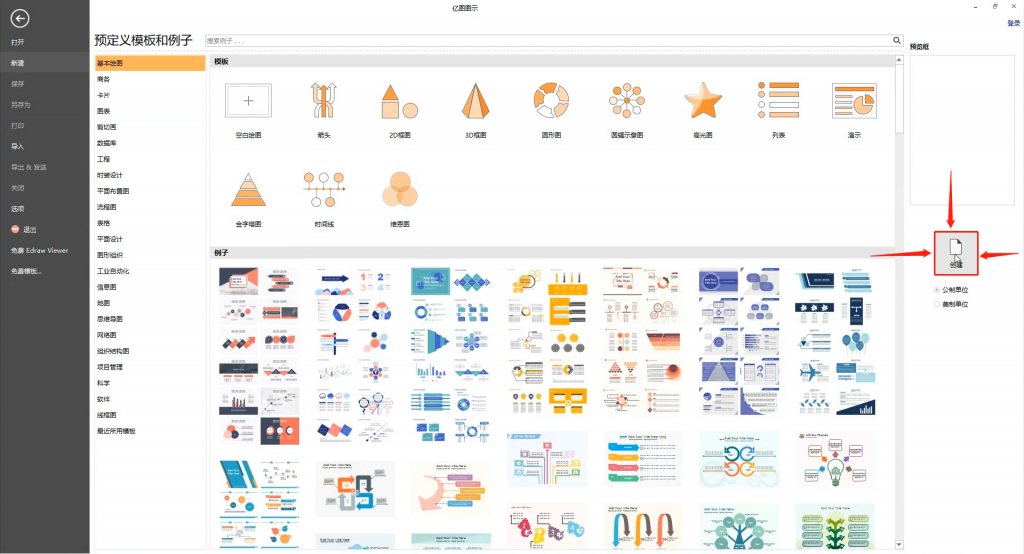
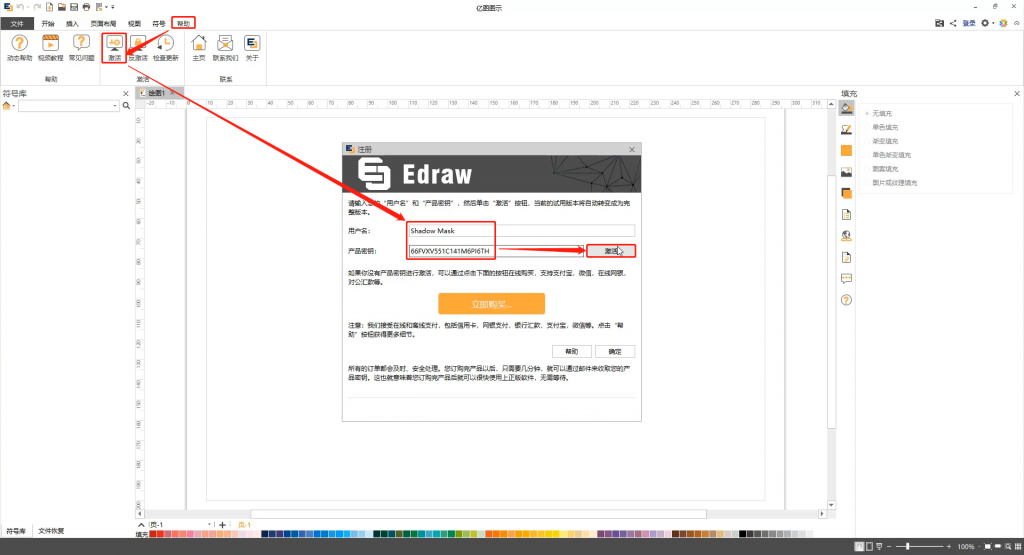
16、此时显示“激活成功!请重启亿图图示使激活生效”,直接点击“OK”软件会自动关闭,然后重新打开软件就可以一直使用了;
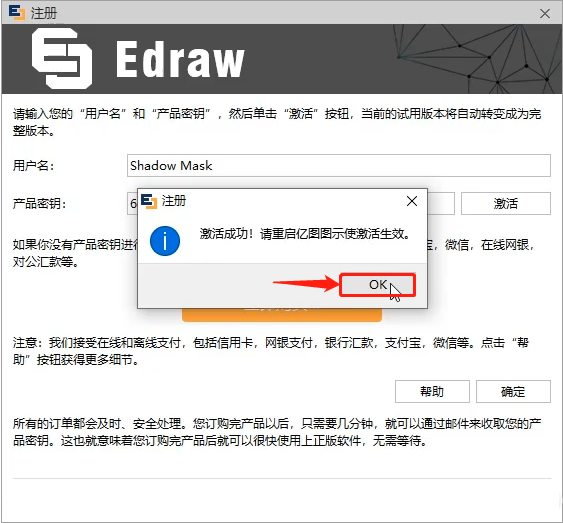
17、更改语言为中文;
如果你的亿图图示9.4的界面是英文,可以先打开软件,左上方第一个“文件”下方点击“选项”里面的“语言”分类,在右侧下拉框选择“简体中文”或者“Chinese”即可更改,然后关闭软件,重新打开即可看到中文版;
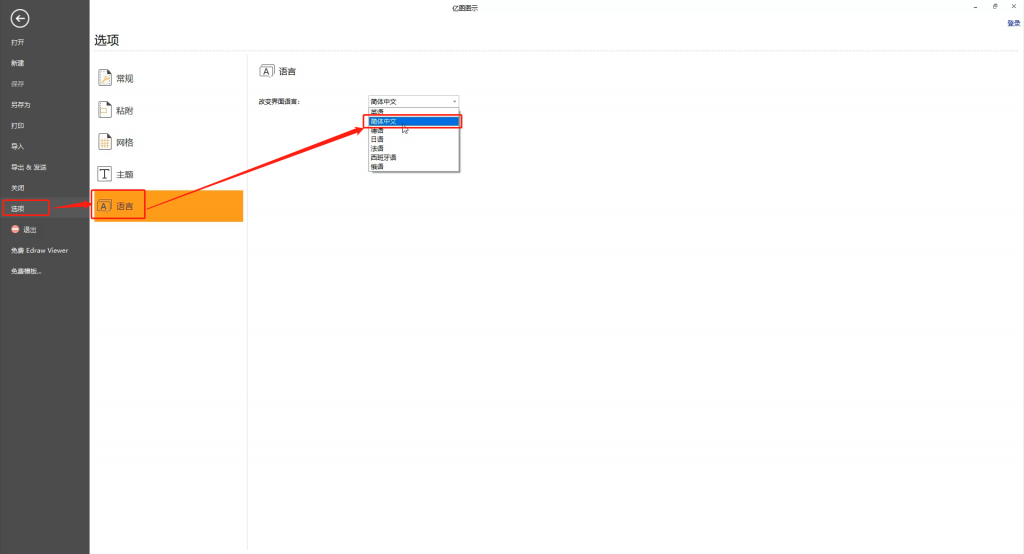
18、打开亿图图示软件界面,恭喜你可以一直使用此软件高效完成工作。



请先 !